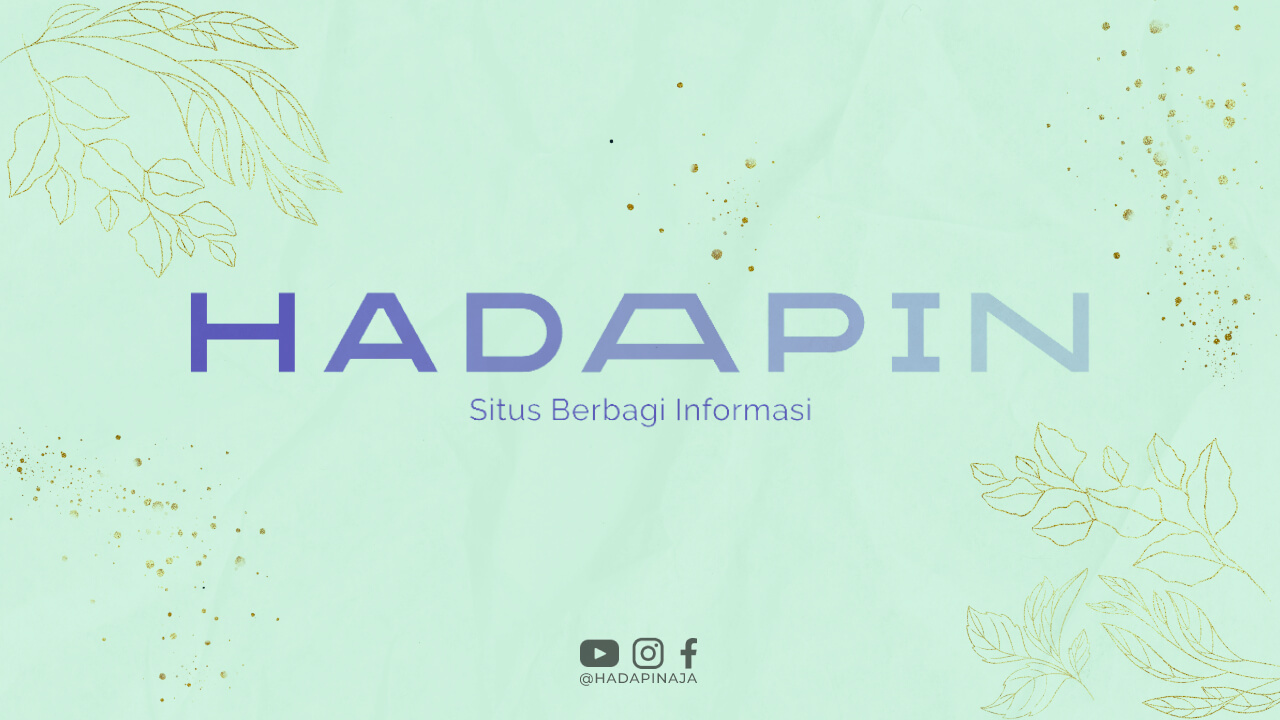Daftar isi [hide]
Apa itu Zoom?
Zoom adalah aplikasi video conference yang sangat populer digunakan untuk rapat online, belajar jarak jauh, dan berbagai keperluan lainnya. Dengan Zoom, kita bisa berkomunikasi dengan orang lain secara virtual tanpa harus bertemu langsung.
Kenapa Perlu Mengganti Background Zoom?
Saat kita menggunakan Zoom, terkadang background di sekitar kita kurang mendukung atau terlalu berisik. Mengganti background Zoom bisa membuat tampilan video kita lebih menarik dan profesional. Selain itu, mengganti background juga bisa memberikan privasi lebih dalam rapat online.
Cara Mengganti Background Zoom
Untuk mengganti background Zoom, pertama kita perlu masuk ke aplikasi Zoom di komputer atau smartphone. Kemudian ikuti langkah-langkah berikut:
1. Menggunakan Virtual Background
Di aplikasi Zoom, klik ikon Settings (pengaturan) di pojok kanan atas. Pilih Virtual Background di menu sebelah kiri. Di sini, kita bisa memilih background virtual yang telah disediakan oleh Zoom atau mengunggah gambar background sendiri.
2. Menggunakan Green Screen
Jika ingin background lebih realistis, kita bisa menggunakan green screen. Caranya adalah dengan memasang green screen di belakang kita saat menggunakan Zoom. Kemudian, pilih opsi “I have a green screen” di pengaturan Virtual Background.
3. Menggunakan Aplikasi Pihak Ketiga
Selain itu, kita juga bisa menggunakan aplikasi pihak ketiga seperti ManyCam atau XSplit VCam untuk mengganti background Zoom. Aplikasi ini biasanya menawarkan fitur yang lebih kaya daripada Zoom sendiri.
4. Memperhatikan Pencahayaan
Agar background terlihat lebih baik, pastikan pencahayaan di ruangan yang digunakan cukup terang. Pencahayaan yang baik akan membuat gambar lebih jelas dan background terlihat lebih bersih.
Kesimpulan
Mengganti background Zoom bisa membuat tampilan video kita lebih menarik dan profesional. Dengan beberapa langkah sederhana di atas, kita bisa mengubah background Zoom sesuai keinginan kita. Selamat mencoba!